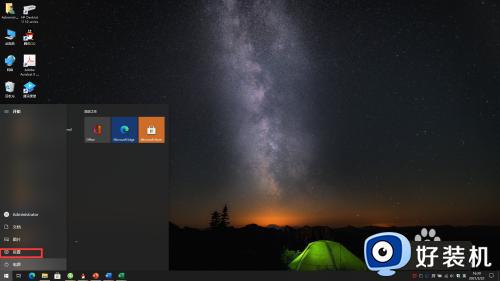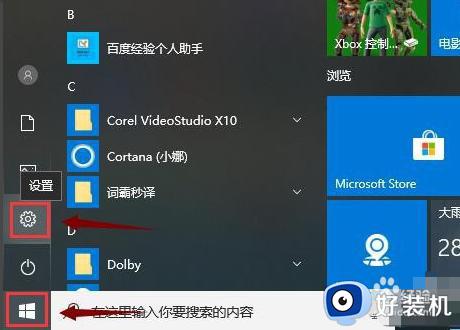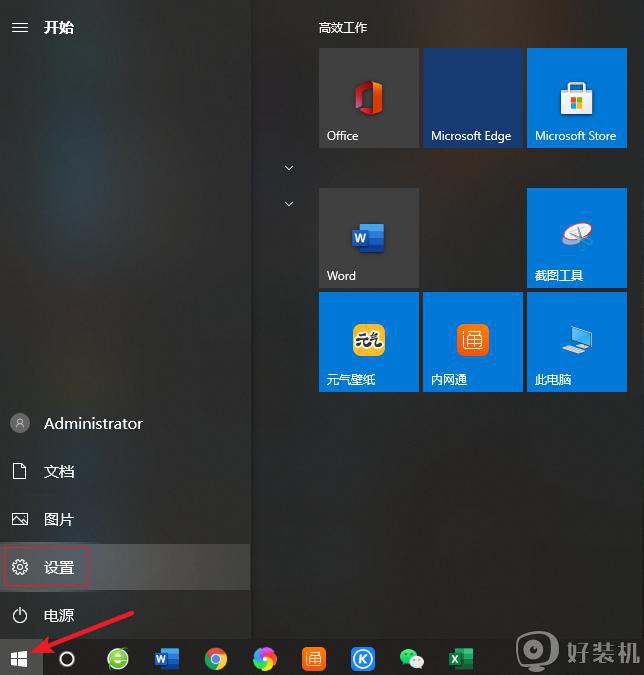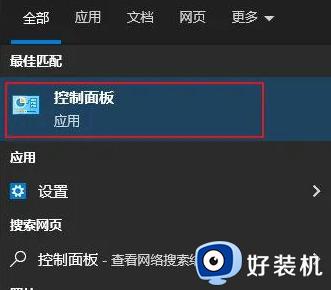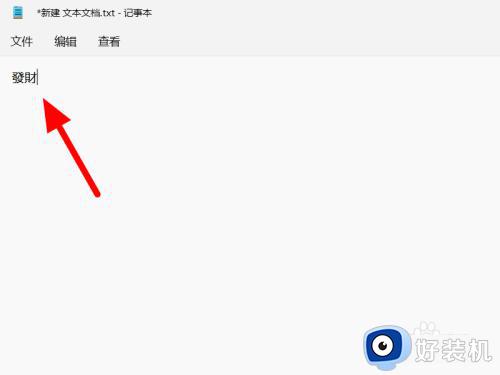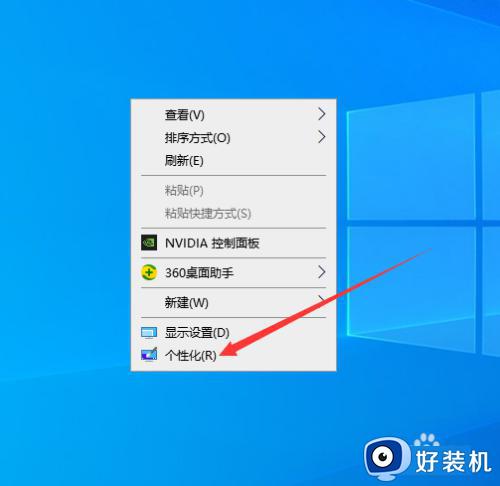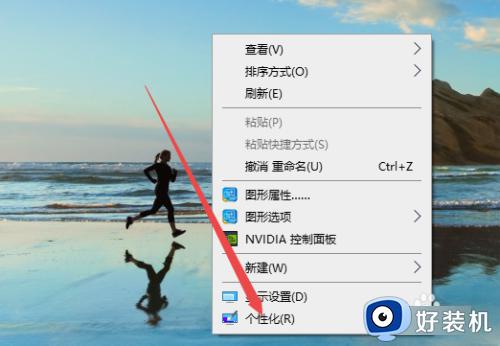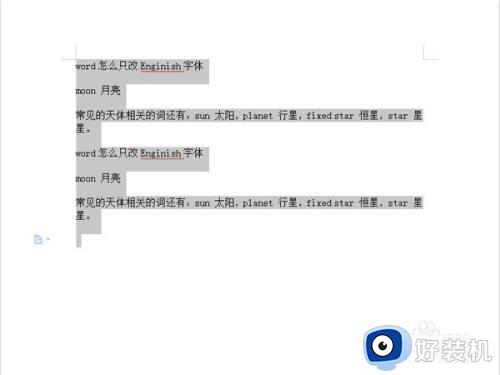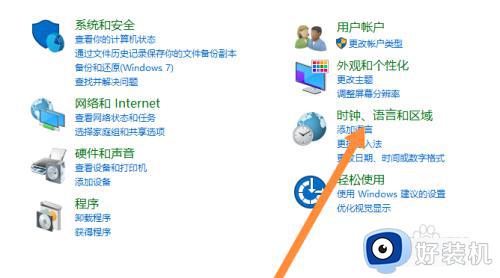win10专业版怎样更改系统字体 win10专业版修改字体的方法
通常我们安装完系统之后,里面的字体都是默认设置好的,但是如果不喜欢默认字体的话,也可以自己手动进行修改,但是很多win10专业版系统用户不知道怎样更改系统字体,为此,本文这就给大家说说win10专业版修改字体的方法吧。
具体步骤如下:
1、右键点击Windows10桌面左下角的开始按钮,在弹出的菜单中选择“运行”菜单项。或者直接快捷键win+r打开运行。在窗口中输入命令regedit,然后点击确定按钮。
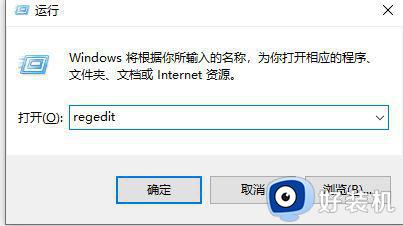
2、在打开的注册表编辑器窗口中,定位到计算机注册表项。
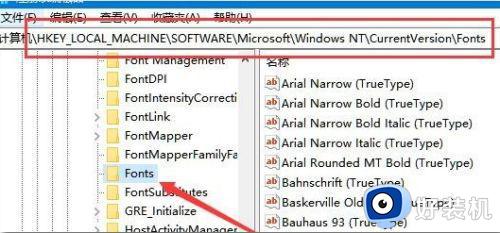
3、在注册表右侧的窗口中,找到Microsoft JhengHei & Microsoft JhengHei UI (TrueType)注册表键值。
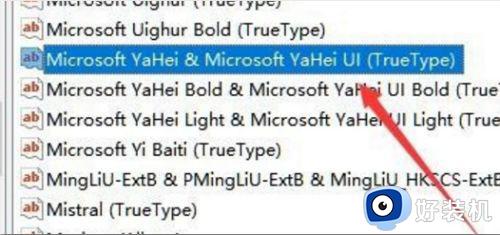
4、右键点击该注册表键值,然后在弹出的菜单中选择“修改”菜单项。
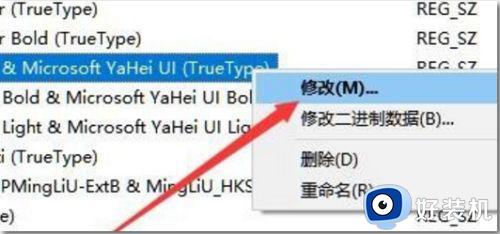
5、在弹出的菜单中修改数值数据为个人喜好的字体名称就可以了。
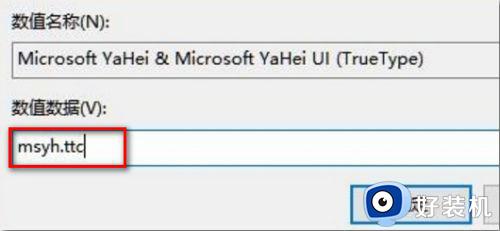
6、同样的方法,再修改Microsoft JhengHei Bold & Microsoft JhengHei UI Bold (TrueType)注册表键值的数值数据,修改为自己喜欢的字体,最后重新启动计算机即可。这样Windows10系统的默认字体就修改成个人喜好的字体了。
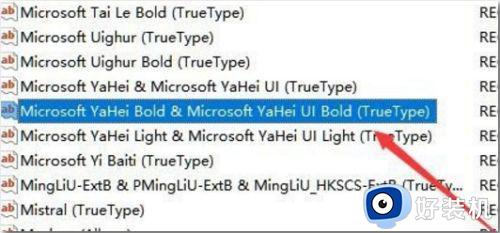
上述便是win10专业版修改字体的详细方法,有相同需要的话,可以学习上面的方法来进行修改即可,希望帮助到大家。